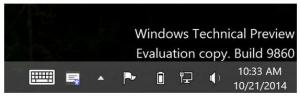Włącz widok do czytania w Microsoft Edge
Microsoft Edge jest wyposażony w nowy tryb czytnika, który może być znajomy Firefox oraz Vivaldi użytkowników. Po włączeniu usuwa niepotrzebne elementy z otwartej strony internetowej, ponownie układa tekst i zamienia go w czyściej wyglądający dokument tekstowy bez reklam, menu i skryptów, dzięki czemu użytkownik może skupić się na czytaniu treści tekstowej. Edge renderuje również tekst na stronie z nową czcionką i formatowaniem w trybie Reader. Oto jak włączyć go w Microsoft Edge.
Reklama
Dzięki widokowi do czytania Microsoft Edge zapewnia nowe, spójne i wydajniejsze środowisko we wszystkich Twoich dokumentach, niezależnie od tego, czy są to książki, dokumenty czy strony internetowe w formacie EPUB lub PDF. Ta funkcja wykorzystuje elementy systemu Fluent Design System, takie jak ruch i materiał akrylowy, aby zapewnić płynne, zachwycające wrażenia, które utrzymują koncentrację na stronie. Użytkownik może zmienić styl widoku do czytania i rozmiar czcionki zgodnie ze swoimi preferencjami.
Aby szybko przełączyć widok do czytania, na pasku adresu znajduje się specjalny przycisk i klawisz skrótu. Zobaczmy, jak z nich korzystać.
Aby włączyć widok do czytania w Microsoft Edge, wykonaj następujące czynności.
- Otwórz Microsoft Edge.
- Otwórz żądaną stronę internetową. Np. aktualny artykuł na temat Winaero obsługuje funkcję Widok do czytania.
- Kliknij ikonę Widok do czytania. Zobacz zrzut ekranu.

- Ewentualnie naciśnij klawisz kontrolny + Zmiana + r Klucze.
Umożliwi to funkcję Widok do czytania w przeglądarce Microsoft Edge.
Przed:

Później:

Nie powinien usuwać obrazów ani innych ważnych danych.
Gdy widok do czytania jest włączony, jego ikona na pasku adresu jest niebieska. Gdy jest wyłączony, ikona jest czarna, co oznacza, że widok do czytania jest aktualnie wyłączony.
Uwaga: Jeśli przycisk Widok do czytania nie jest dostępny (jest wyszarzony), oznacza to, że bieżąca sieć strona nie obsługuje widoku do czytania lub przeglądarka nie może określić, które elementy znaczników mogą być REMOVED.
Naciskając klawisz kontrolny + Zmiana + r klawisze w włączonym widoku do czytania wyłączą go.
Zmień styl i rozmiar czcionki w widoku do czytania
W widoku do czytania dostępny jest specjalny panel. Pozwala na zastosowanie różnych stylów do tekstu.
Aby zmienić styl widoku do czytania, wykonaj następujące czynności.
- wciśnij klawisz kontrolny + Zmiana + O klawisze lub kliknij pusty obszar na stronie.
- Kliknij ikonę czcionki (patrz zrzut ekranu).

- Zmodyfikuj opcje Rozmiar tekstu, Odstępy w tekście, Styl czcionki i Motyw strony zgodnie z własnymi preferencjami.

Skończyłeś.
Uważam, że Reading View to świetny pomysł, gdy chcę przeczytać długi artykuł bez rozpraszania uwagi. Co z tobą?